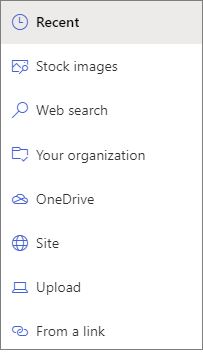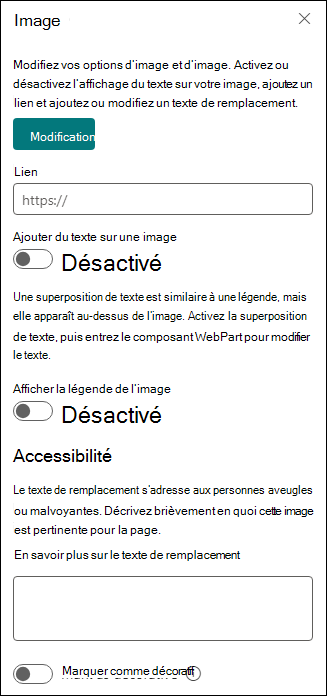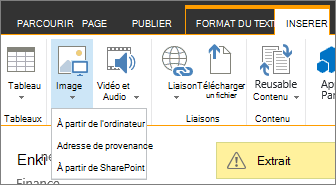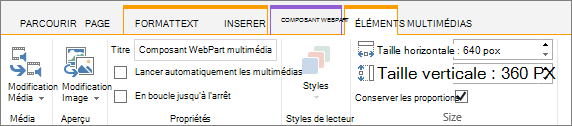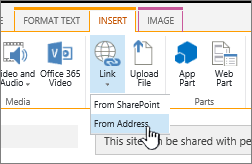Les images sont attendues sur une page SharePoint et peuvent souvent montrer des détails qui autrement prendraient, eh bien, mille mots. Vous pouvez ajouter des images à partir de votre ordinateur local, SharePoint des bibliothèques multimédias ou des liens à partir d’autres emplacements sur votre site ou sur le web.
Ajouter une image à une page SharePoint
-
Si vous n’êtes pas déjà en mode Édition, sélectionnez Modifier en haut à droite de la page.
-
Pointez la souris au-dessus ou en dessous d’un composant WebPart existant ou sous la région de titre, sélectionnez
-
Choisissez une image récente ou une image parmi l’une des options suivantes :
-
Images stock fournies par Microsoft
-
Une recherche web
-
Un site
-
Votre ordinateur
-
Un lien
-
Si votre organization a spécifié un ensemble d’images approuvées, vous pouvez choisir parmi cet ensemble sous Votre organization.
Remarques :
-
La recherche web utilise des images Bing qui utilisent la licence Creative Common. Vous êtes responsable de l’examen des licences d’une image avant de l’insérer sur votre page.
-
Si vous êtes un Administration SharePoint et que vous souhaitez apprendre à créer une bibliothèque de ressources pour Votre organization, voir Créer une bibliothèque de ressources organization.
-
Si vous êtes administrateur SharePoint, nous vous recommandons d’activer un réseau de distribution de contenu (CDN) pour améliorer les performances d’obtention d’images. En savoir plus sur les CDN.
-
-
-
Sélectionnez Ouvrir ou Insérer (selon l’emplacement d’où provient votre image).
-
Si vous le souhaitez, tapez un légende sous l’image dans le composant WebPart.
-
Sélectionnez Modifier les propriétés
Texte de remplacement automatique Lorsque vous insérez une image, un texte de remplacement (pour les personnes avec des lecteurs d’écran) est généré automatiquement. Dans de nombreux cas, le texte est automatiquement enregistré avec votre image, sauf si vous le modifiez ou le supprimez. Dans les cas où le niveau de confiance du texte de remplacement de l’image n’est pas élevé, vous verrez une alerte sur l’image qui vous permet de réviser et de modifier ou de conserver le texte de remplacement.
Remarque : Il est judicieux de dimensionner votre image avant de la charger pour vous assurer qu’elle s’adapte à l’espace comme vous le souhaitez. Le fait de conserver des images dans une bibliothèque d’éléments multimédias ou d’images vous permet de stocker plusieurs tailles si vous en avez besoin. En savoir plus sur le dimensionnement et la mise à l’échelle des images dans les pages modernes SharePoint.
Ajouter une image à un site SharePoint 2016
-
Accédez à la page dans laquelle vous souhaitez ajouter une image.
-
Sélectionnez l’onglet Page . Ensuite, dans le ruban, sélectionnez Modifier.
-
Sélectionnez à l’intérieur d’une zone modifiable de la page.
-
Choisissez l’onglet Insertion et, dans le groupe Média du ruban, sélectionnez Image.
-
Les options suivantes s’affichent :
Pour charger un fichier à partir de votre ordinateur, procédez comme suit.
-
Sélectionnez À partir de l’ordinateur.
-
Accédez à l’emplacement du fichier souhaité, sélectionnez le fichier, puis sélectionnez Ouvrir.
-
Spécifiez une bibliothèque de destination dans laquelle vous souhaitez stocker le fichier.Nous vous recommandons de spécifier une bibliothèque de ressources comme destination. Pour savoir comment configurer une bibliothèque de ressources pour les fichiers image, consultez Configurer une bibliothèque de ressources pour stocker des fichiers image, audio ou vidéo.
-
Sélectionnez OK.
Pour ajouter une image à partir d’un autre emplacement sur le web, procédez comme suit.
-
Sélectionnez À partir de l’adresse.
-
Tapez l’URL du fichier que vous souhaitez utiliser, puis sélectionnez OK. L’URL doit pointer directement vers un fichier image. Par exemple : http://contoso.com/images/selfieImage1.jpg.
Pour ajouter une image à partir d’un emplacement sur un site SharePoint, procédez comme suit.
-
Sélectionnez À partir de SharePoint. Cela ouvre le sélecteur de ressources, que vous pouvez parcourir pour rechercher le dossier ou la bibliothèque de votre choix.
-
Accédez à un emplacement sur votre site, tel qu’une bibliothèque de ressources, où les images, les fichiers vidéo et audio sont enregistrés.
-
Sélectionnez le fichier souhaité, puis sélectionnez Insérer.
Lorsque vous ajoutez des images à une page SharePoint, vous pouvez la personnaliser pour mieux l’adapter à la page ou la distinguer davantage. Par exemple, vous pouvez modifier sa taille ou son emplacement, modifier le texte de remplacement ou créer une bordure.
Pour modifier les propriétés d’une image sur une page, procédez comme suit :
-
Accédez à la page qui contient l’image.
-
Sélectionnez l’onglet Page , puis modifier.
-
Sélectionnez n’importe où sur l’image pour ouvrir l’onglet Image et son ruban.
-
Sous l’onglet Image , dans le groupe Sélectionner , sélectionnez Modifier l’image pour changer d’image. et sélectionnez le fichier image souhaité.
-
Dans le groupe Propriétés , vous pouvez entrer ou modifier le texte de remplacement ou l’adresse de l’image.
-
Dans le groupe Styles du ruban, pointez sur Styles d’image , puis sélectionnez le style de bordure de l’image.
-
Dans le groupe Organiser , sélectionnez Position pour modifier la position de l’image dans l’espace. Dans la liste déroulante, vous pouvez choisir une position flottante à gauche ou à droite, ou une position inline du haut, du milieu ou du bas par rapport à d’autres objets.
-
Dans le groupe Taille du ruban, vous pouvez redimensionner l’image. Si vous laissez l’option Lock Aspect Ratio cochée, les tailles Horizontal et Vertical sont liées. Lorsque vous modifiez l’un, l’autre devient également une taille proportionnelle.
Si vous décochez Verrouiller les proportions, les tailles horizontale et verticale de votre image peuvent être modifiées indépendamment, même si votre image peut être déformée.
-
Lorsque vous avez terminé d’apporter des modifications à la page, sélectionnez l’onglet Page , puis enregistrer. Si la page est extraite pour vous, un message d’avertissement avec un lien s’affiche pour vous permettre de l’case activée.
Ajouter un lien web à une image
Avoir une image sur une page est bon, mais en faire une porte d’entrée vers une autre page est encore mieux. Voici comment faire d’une image un lien en direct.
-
Accédez à la page contenant l’image à laquelle vous souhaitez ajouter un lien hypertexte.
-
Sélectionnez l’onglet Page , puis modifier.
-
Sélectionnez et sélectionnez la photo ou l’image vers laquelle vous souhaitez créer un lien.
-
Dans le ruban, sélectionnez Insérer, puis Lien.
-
Dans la boîte de dialogue Ajouter un lien hypertexte, tapez l’adresse à la page web, au site ou à tout autre média auquel vous souhaitez établir un lien. Vous pouvez tester le lien en sélectionnant Essayer.
-
Sélectionnez OK.
Supprimer une image d’une page
-
À partir d’une page, dans le ruban, sélectionnez l’onglet Page , puis sélectionnez la commande Modifier .
Remarque : Si la commande Modifier est désactivée, vous n’êtes peut-être pas autorisé à modifier la page.
-
Sélectionnez l’image que vous souhaitez supprimer, puis appuyez sur le bouton Suppr. de votre clavier.
Haut de la page
N’hésitez pas à nous laisser un commentaire
Cet article vous a-t-il été utile ? Si c’est le cas, faites-le nous savoir en bas de cette page. Sinon, indiquez-nous les informations qu’il manquait ou celles qui portaient à confusion. Si vous avez consulté cette page dans le cadre d’une recherche et que les informations présentées ne correspondent pas à ce que vous recherchiez, faites nous connaître l’objet de votre recherche. Veuillez inclure la version de SharePoint, de votre système d’exploitation et de votre navigateur. Nous utiliserons vos commentaires pour vérifier les procédures et mettre à jour le contenu de cet article.